iPhone, sama seperti smartphone modern lain, sudah menjadi alat harian untuk berbagai kebutuhan – dari tugas sederhana sampai pekerjaan penuh. Ada yang memakainya hanya untuk menelepon dan membaca berita, sementara pengguna lain mengandalkannya untuk membuat konten, mengedit video, mengikuti rapat, atau memantau tren. Dan seperti Anda memperhatikan kondisi perangkat dan baterainya, penyimpanan iPhone yang penuh juga perlu diperhatikan. Saat penyimpanan iPhone yang penuh terjadi, banyak fungsi penting berhenti bekerja. Anda tidak bisa mengambil foto baru, tidak bisa menyimpan file dari internet atau aplikasi pesan, dan dalam beberapa kasus bahkan tidak bisa memasang pembaruan iOS yang membawa perbaikan keamanan penting. Banyak pengguna baru menyadarinya ketika peringatan muncul, dan jika Anda membaca ini sekarang, kemungkinan besar Anda juga sedang mengatasi penyimpanan iPhone penuh. Karena itu, panduan ini menjelaskan cara paling cepat dan efektif untuk membersihkan memori iPhone agar perangkat bisa digunakan kembali tanpa batasan. Saat iPhone memberi peringatan bahwa memori iPhone yang penuh atau storage iPhone yang penuh, masalah sebenarnya muncul ketika Anda mencoba menentukan harus mulai dari mana. Banyak pengguna merasa bingung pada tahap ini, padahal jawabannya sudah ada di dalam pengaturan perangkat. Buka Pengaturan > Umum > Penyimpanan iPhone. Di halaman ini, Anda akan melihat batang berwarna yang membagi penggunaan penyimpanan menjadi beberapa kategori, seperti foto, aplikasi, pesan, file sistem, dan data lainnya. Tampilan ini biasanya langsung menunjukkan bagian mana yang memakan ruang paling besar. Dengan melihat bagian ini, Anda lebih mudah membersihkan iPhone yang penuh secara tepat sasaran. Selain itu, di bagian bawah grafik penyimpanan Anda juga akan melihat beberapa rekomendasi dari iPhone. Anda bisa membacanya satu per satu dan menjalankannya jika sesuai, karena saran tersebut biasanya cukup membantu dalam merapikan penyimpanan secara cepat. Anda juga akan melihat bagian berwarna abu-abu berjudul iOS dan Data Sistem. Bagian ini milik sistem dan dikelola otomatis, jadi Anda tidak perlu mengubah apa pun di sana. Cara iPhone memakai ruang penyimpanan selalu bergantung pada cara Anda menggunakan perangkat. Bagi sebagian orang, penyebab terbesar datang dari foto dan video, sementara pengguna lain memenuhi ruang dengan aplikasi, file offline, atau lampiran email. Setiap iPhone memiliki tampilan pemakaian penyimpanan yang berbeda, jadi tidak ada pola tunggal yang berlaku untuk semua orang. Tidak ada satu pola khusus untuk membersihkan iPhone yang sudah penuh, jadi kita fokus pada tiga kategori yang paling sering menghabiskan ruang: Foto, Aplikasi, dan Pesan. Membersihkan ketiga bagian ini hampir selalu memberikan hasil paling besar dalam waktu paling singkat. Kita mulai dari Foto karena kategori ini hampir selalu memakan ruang paling besar. Bagian ini mencakup semua yang ada di aplikasi Foto, seperti gambar yang Anda ambil, foto yang Anda simpan, dan semua video. Jika penyimpanan iPhone sudah mencapai batasnya, langkah pertama adalah menghapus media yang sudah tidak Anda perlukan. Menghapus satu per satu bisa memakan waktu lama, sehingga memakai aplikasi pembersih iPhone gratis sering menjadi pilihan yang lebih cepat. Salah satu yang paling direkomendasikan adalah Clever Cleaner. Aplikasi ini sepenuhnya gratis, tidak menampilkan iklan, dan tidak menyembunyikan fitur di balik paywall. Anda cukup membuka aplikasinya dan langsung memakai semua fiturnya untuk membantu membersihkan memori iPhone yang penuh tanpa proses yang rumit. Clever Cleaner memiliki beberapa alat yang masing-masing fokus pada jenis konten yang berbeda. Untuk contoh di bawah ini, kita memakai fitur Heavies, yaitu alat yang dibuat khusus untuk menemukan dan menghapus video berukuran besar. Jika masalah Anda berasal dari foto atau tangkapan layar duplikat, bagian berikutnya setelah langkah-langkah ini menjelaskan fitur lainnya sebagai solusi untuk penyimpanan iPhone yang penuh. Unduh Clever Cleaner dari App Store. Jika Anda tidak ingin mencarinya secara manual, Anda bisa memindai kode QR di situs pengembangnya. Buka aplikasinya dan beri izin penuh untuk mengakses pustaka Foto Anda. Saat dibuka, aplikasi akan menampilkan tab Similars terlebih dahulu. Di bagian bawah layar, pilih Heavies untuk beralih ke alat khusus video berukuran besar. Gulir daftar sampai Anda menemukan video yang ingin dihapus. Ketuk sekali, dan tampilan akan berubah menjadi daftar linier yang menunjukkan semua video. Anda bisa mengetuk beberapa video lain untuk menambahkannya ke daftar pilihan, atau memilih Select all di bagian atas layar. Setelah menentukan file yang ingin dihapus, ketuk tombol merah Move to Trash. Aplikasi akan memindahkan semua file tersebut ke folder sampah miliknya, sehingga Anda bisa memeriksa ulang dan memulihkannya jika diperlukan. Geser slider merah untuk mengonfirmasi penghapusan. Setelah jendela konfirmasi muncul, tekan Delete untuk menyelesaikan proses. File yang dihapus akan berpindah ke album Recently Deleted di aplikasi Foto. iOS akan menghapusnya secara otomatis setelah 30 hari, atau Anda bisa mengosongkan album itu secara manual. Selain Heavies, alat lain di Clever Cleaner bekerja dengan cara yang sama: Anda membuka bagiannya, meninjau daftar file, lalu menghapus yang tidak lagi diperlukan. Similars mengelompokkan foto duplikat atau yang mirip dan memungkinkan Anda menghapus salinan berlebih dalam satu ketukan. Compression mengecilkan ukuran video besar jika Anda ingin menghemat ruang tanpa menghapus file tersebut. Swipe Mode menata foto berdasarkan bulan dan memberi Anda cara cepat untuk memilih mana yang ingin disimpan atau dibuang. Screenshots mengumpulkan semua tangkapan layar dalam satu tempat sehingga Anda bisa menghapusnya sekaligus, sementara Lives mengubah Live Photos menjadi foto biasa dan memberi pilihan untuk menghapus versi aslinya yang lebih besar. Jika Anda ingin tetap menyimpan semua foto dan video, aktifkan Optimalkan Penyimpanan iPhone. Dengan pengaturan ini, perangkat hanya menyimpan versi kecil secara lokal dan memindahkan file resolusi penuh ke iCloud. Anda hanya perlu memastikan kapasitas iCloud mencukupi. Ruang gratis 5 GB biasanya tidak cukup untuk seluruh pustaka foto, jadi Anda bisa mempertimbangkan paket iCloud+ 50 GB atau lebih. Jika kategori Aplikasi menjadi bagian terbesar dari penyimpanan Anda, atau setidaknya salah satu yang paling besar, membersihkannya cukup mudah. Cara tercepat adalah menghapus aplikasi yang sudah tidak digunakan, atau menginstal ulang aplikasi yang Anda pakai setiap hari. Instal ulang akan menghapus cache dan file sementara, sehingga ukuran aplikasi jauh lebih kecil setelah dipasang kembali. Buka Pengaturan, lalu masuk ke Umum > Penyimpanan iPhone. Gulir daftar dan pilih aplikasi yang memakai ruang terlalu besar. Ketuk Hapus Aplikasi dan konfirmasi. Langkah ini menghapus aplikasi beserta semua data tersembunyi di dalamnya dan memberikan ruang kosong maksimum. Di menu yang sama, Anda juga akan melihat opsi Keluarkan App. Fungsinya berbeda. Aplikasi akan dihapus, tetapi semua dokumen dan data yang terkait tetap berada di perangkat. Artinya, progres, pengaturan, dan file tersimpan Anda tidak hilang. Saat aplikasi dipasang ulang, semuanya kembali seperti sebelumnya, sehingga cara ini bisa membantu mengosongkan ruang penyimpanan iPhone tanpa mengorbankan data penting Anda. Aturannya sederhana: Untuk aplikasi yang tidak Anda perlukan lagi, hapus sepenuhnya. Untuk aplikasi yang ingin Anda pasang lagi nanti, gunakan Keluarkan App agar data tetap aman sambil tetap mengurangi pemakaian penyimpanan. Kategori Pesan tidak hanya berisi teks, tetapi juga semua foto, video, pesan suara, stiker, dan GIF yang Anda terima. Lampiran inilah yang sering memenuhi ruang dan menyebabkan penyimpanan iPhone yang penuh tanpa Anda sadari. Untuk mengosongkan bagian ini, fokuskan perhatian pada lampirannya, bukan teksnya. Anda tidak perlu membuka setiap percakapan satu per satu karena iOS menyediakan cara yang jauh lebih mudah untuk melihat semuanya sekaligus. Buka Pengaturan, lalu masuk ke Umum > Penyimpanan iPhone. Pilih Pesan dari daftar. Anda akan melihat beberapa bagian terpisah seperti Foto, Video, GIF dan Stiker, dan Dokumen. Buka setiap bagiannya, hapus item yang tidak diperlukan, dan konfirmasi ketika diminta. Jika Anda tidak membutuhkan isi percakapan dan ingin cara yang paling sederhana, Anda bisa menghapus seluruh thread. Buka aplikasi Pesan, geser percakapan ke kiri, lalu ketuk Hapus. Menghapus beberapa percakapan panjang, terutama grup dengan banyak media, biasanya langsung memberikan ruang kosong yang cukup besar. Jika Anda ingin menghindari masalah penyimpanan di masa depan dan tidak terus bergantung pada solusi darurat, satu-satunya saran yang benar-benar efektif adalah menjaga setiap kategori data tetap rapi saat Anda memakai iPhone. Tidak ada trik khusus di sini. Kebiasaan sederhana sering memberi hasil lebih baik daripada alat pembersih mana pun. Saat Anda mengambil banyak foto, pilih beberapa yang terbaik dan hapus sisanya segera. Jika Anda memasang aplikasi lalu menyadari tidak membutuhkannya, hapus saja daripada membiarkannya tergeletak di perangkat. Aturan ini juga berlaku untuk video, file unduhan, pesan, dan data lain. Dengan membersihkan hal-hal kecil sejak awal, Anda mencegah penumpukan data. Dengan kebiasaan ini, peringatan “Penyimpanan iPhone Penuh” tidak akan muncul lagi, dan perangkat tetap cepat, responsif, dan nyaman digunakan.
Dari Mana Harus Mulai Saat Membersihkan Penyimpanan iPhone?
Cara Membersihkan Penyimpanan iPhone
1. Bersihkan Kategori Foto
2. Kosongkan Ruang di Kategori Aplikasi
3. Bersihkan Kategori Pesan
Cara Supaya Penyimpanan iPhone Tidak Penuh
Penyimpanan iPhone Penuh? Begini Cara Membersihkannya dengan Cepat
Teknologi.id
. November 18, 2025
Tinggalkan Komentar